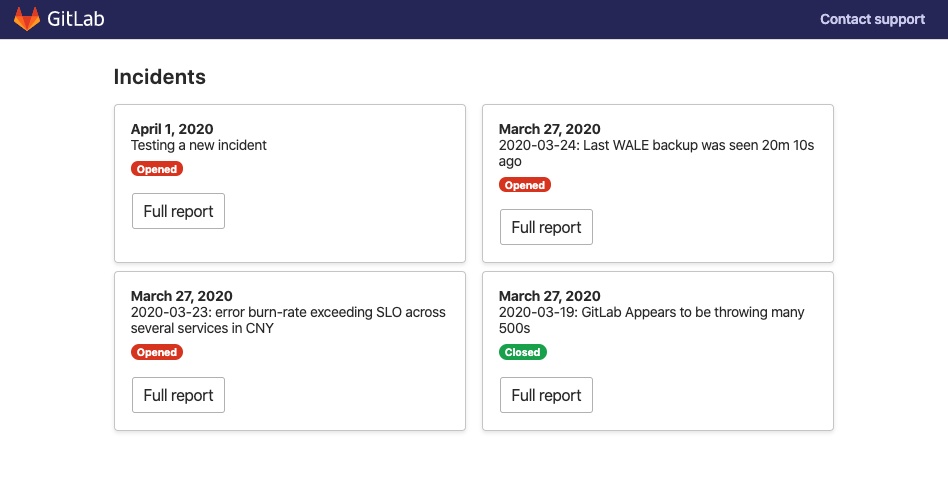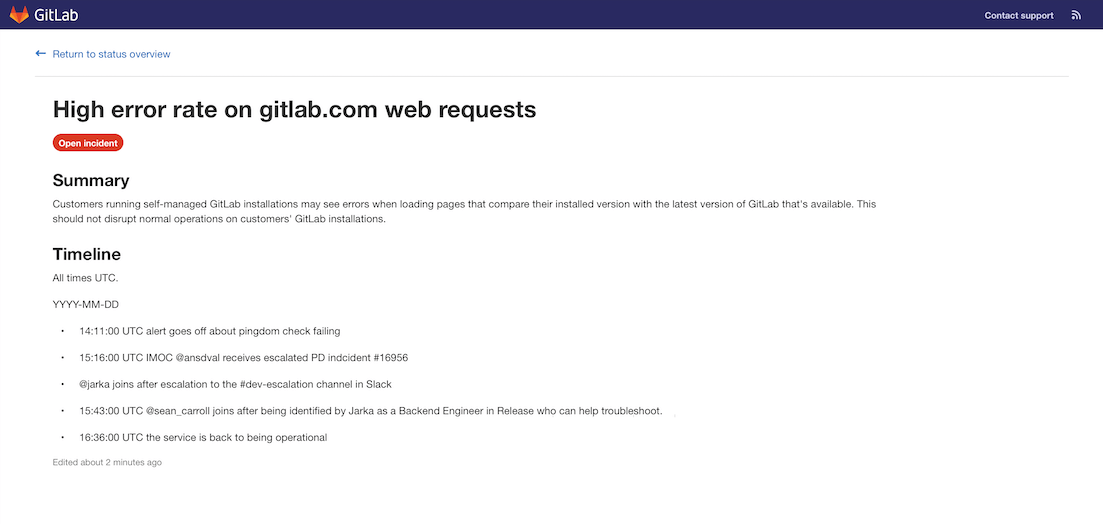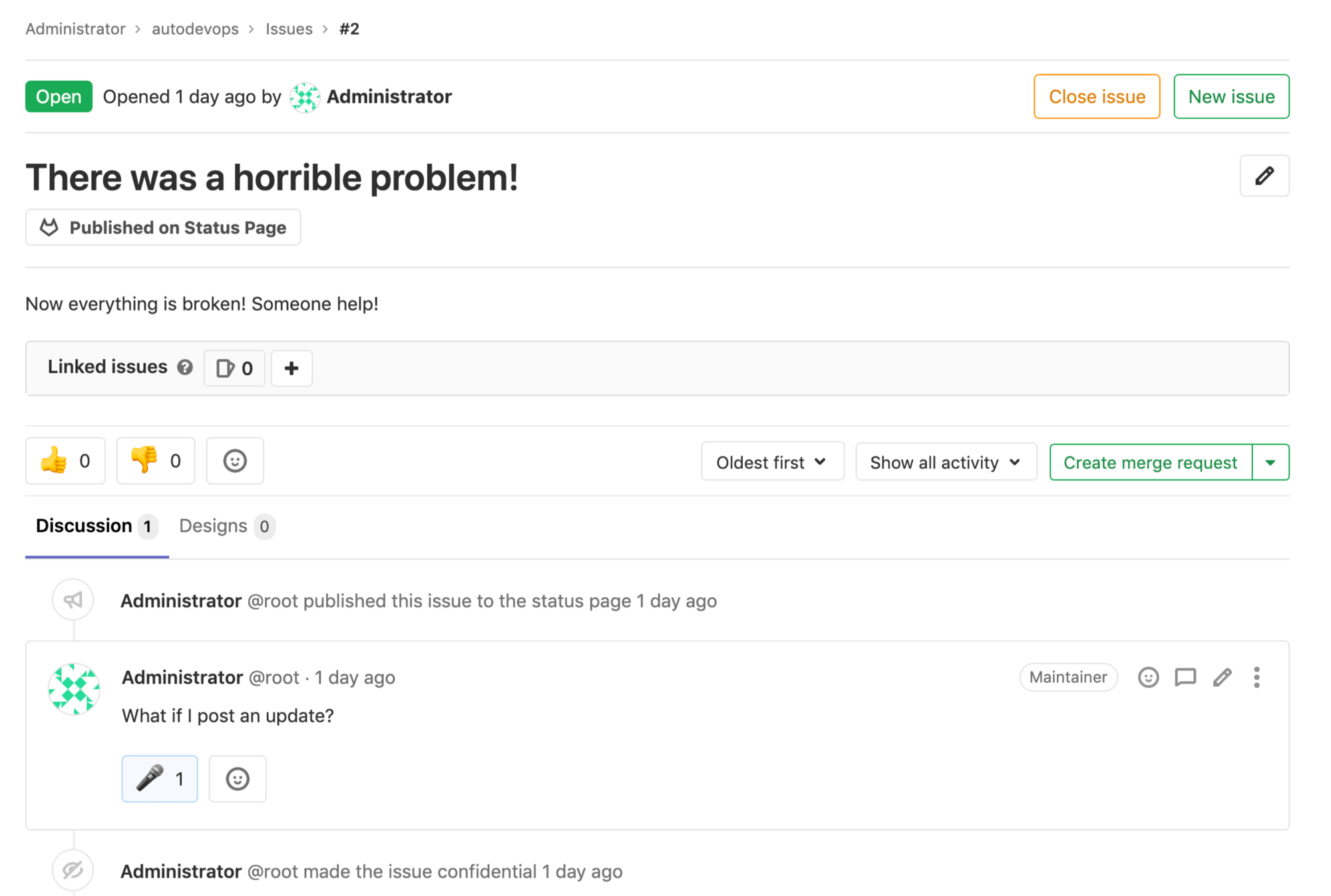{{< details >}}
- Tier: 旗舰版
- Offering: JihuLab.com, 私有化部署
{{< /details >}}
使用极狐GitLab 状态页面,您可以创建和部署一个静态网站,以便在事件期间有效地与用户沟通。状态页面主页显示最近事件的概述:
选择一个事件会显示一个详细页面,提供有关特定事件的更多信息:
- 事件的状态,包括上次更新事件的时间。
- 事件标题,包括任何表情符号。
- 事件描述,包括表情符号。
- 事件描述中提供的任何文件附件,或带有有效图像扩展名的评论。
- 事件更新的按时间顺序排序的列表。
设置状态页面
要配置极狐GitLab 状态页面,您必须:
- 使用云提供商信息配置极狐GitLab。
- 配置您的 AWS 账户。
- 在极狐GitLab 上创建状态页面项目。
- 同步事件到状态页面。
使用云提供商信息配置极狐GitLab
仅支持 AWS S3 作为部署目标。
先决条件:
- 您必须至少拥有维护者角色。
要向极狐GitLab 提供推送内容到状态页面所需的 AWS 账户信息:
- 在左侧边栏,选择 搜索或转到 并找到您的项目。
- 选择 设置 > 监控。
- 展开 状态页面。
- 勾选 激活 复选框。
- 在 状态页面 URL 框中,提供您的外部状态页面的 URL。
- 在 S3 Bucket 名称 框中,输入您的 S3 存储桶的名称。
- 在 AWS 区域 框中,输入您的存储桶区域。
- 输入您的 AWS 访问密钥 ID 和 AWS 密钥。
- 选择 保存更改。
配置您的 AWS 账户
- 在您的 AWS 账户中,创建两个新的 IAM 策略。
- 创建一个新的 AWS 访问密钥,具有第一步中创建的权限策略。
创建状态页面项目
配置好您的 AWS 账户后,您必须添加状态页面项目并配置必要的 CI/CD 变量以将状态页面部署到 AWS S3:
- Fork 状态页面 项目。您可以通过 仓库镜像 来实现这一点,从而确保您获得最新的状态页面功能。
- 在左侧边栏,选择 设置 > CI/CD。
- 展开 变量。
- 从您的 Amazon 控制台中添加以下变量:
-
S3_BUCKET_NAME- Amazon S3 存储桶的名称。如果提供的名称不存在存储桶,则第一次流水线运行会创建一个并将其配置为静态网站托管。 -
AWS_DEFAULT_REGION- AWS 区域。 -
AWS_ACCESS_KEY_ID- AWS 访问密钥 ID。 -
AWS_SECRET_ACCESS_KEY- AWS 密钥。
-
- 在左侧边栏,选择 构建 > 流水线。
- 要将状态页面部署到 S3,选择 新流水线。
{{< alert type=”warning” >}}
考虑限制谁可以访问项目中的议题,因为任何能查看议题的用户都可能 将评论发布到您的极狐GitLab 状态页面。
{{< /alert >}}
同步事件到状态页面
创建 CI/CD 变量后,配置您想用于事件议题的项目:
- 在左侧边栏,选择 搜索或转到 并找到您的项目。
- 选择 设置 > 监控。
- 展开 状态页面。
- 填写您的云提供商凭证,并确保选择 激活 复选框。
- 选择 保存更改。
如何使用您的极狐GitLab 状态页面
配置极狐GitLab 实例后,相关更新会触发后台作业,将事件的 JSON 格式数据推送到您的外部云提供商。您的状态页面网站定期获取这个 JSON 格式数据。它会格式化并显示给用户,提供有关正在发生事件的信息,而无需您的团队额外努力:
发布事件
要发布事件:
- 在您启用极狐GitLab 状态页面设置的项目中创建一个议题。
- 项目或群组所有者必须使用
/publish快捷操作将议题发布到极狐GitLab 状态页面。机密议题不能发布。
后台工作者使用您在设置期间提供的凭证将议题发布到状态页面。作为发布的一部分,极狐GitLab 会:
- 将用户和群组提及匿名化为
事件响应者。 - 删除非公开的 极狐GitLab 引用 的标题。
- 发布任何附加到事件议题描述的文件,每个议题最多 5000 个。
发布后,您可以通过选择显示在事件标题下的 发布在状态页面 按钮来访问事件的详细页面。
更新事件
要发布事件更新,请更新事件议题的描述。
{{< alert type=”warning” >}}
当引用的议题被更改(例如标题或机密性)时,引用它们的事件不会更新。
{{< /alert >}}
发布事件评论
要将评论发布到状态页面事件:
- 在事件议题上创建评论。
- 准备好发布评论时,通过在评论中添加麦克风表情符号反应(
:microphone:🎤)来标记评论以进行发布。 - 附加到评论的任何文件(每个议题最多 5000 个)也会发布。
{{< alert type=”warning” >}}
任何能查看议题的人都可以在评论上添加表情符号反应,因此考虑将议题访问限制为仅团队成员。
{{< /alert >}}
更新事件状态
要将事件状态从 开放 更改为 关闭,请在极狐GitLab 内关闭事件议题。关闭议题会触发后台工作者更新极狐GitLab 状态页面网站。
如果您 将已发布的议题设为机密,极狐GitLab 会将其从您的极狐GitLab 状态页面网站上取消发布。